Lorsque vous créez une feuille de calcul, vous vous rendez parfois compte qu’il serait préférable de formater les données différemment. Et s’il est bon de le savoir avant de commencer à saisir vos données, cela ne se passe pas toujours ainsi.
Vous pouvez définir plusieurs colonnes pour découvrir qu’elles conviendraient mieux en tant que lignes ou vice versa. Tout comme la fonction de transposition de Microsoft Excel, Google Sheets vous offre la même option. Elle vous permet de convertir facilement des lignes en colonnes ou l’inverse.
Conversion de lignes et de colonnes dans Google Sheets
Vous utiliserez le même processus dans Google Sheets pour convertir des lignes en colonnes et des colonnes en lignes. Connectez-vous à Sheets, ouvrez votre classeur et choisissez la feuille que vous souhaitez utiliser.

- Sélectionnez les cellules que vous souhaitez transposer. Vous pouvez le faire facilement en sélectionnant la première cellule, puis en faisant glisser les autres.
- Cliquez avec le bouton droit de la souris et choisissez Copier ou cliquez sur Édition > Copier dans le menu.
- Sélectionnez la cellule dans laquelle vous souhaitez placer les données converties.
- Faites un clic droit ou cliquez sur Édition dans le menu. Choisissez Collage spécial > Collage transposé.
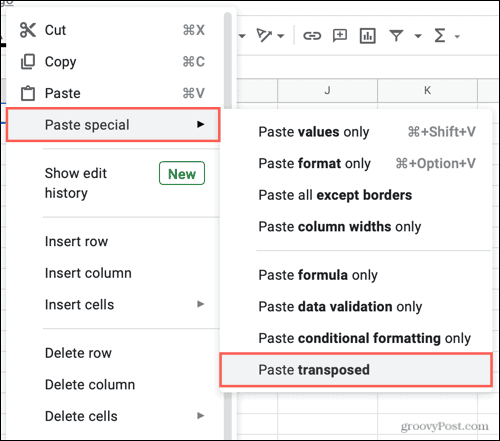
Vous devriez alors voir vos données basculer dans la nouvelle disposition. Pour ce mode d’emploi, nous avons converti les lignes en colonnes, comme le montre la capture d’écran ci-dessous.

Supprimez les données d’origine
Maintenant que vous avez converti vos lignes en colonnes ou vice versa, vous avez toujours les données d’origine en place. Ainsi, même si vous utilisez l’action Couper au lieu de Copier à l’étape 2 ci-dessus, ces données demeurent. Mais vous pouvez facilement les supprimer en effaçant les données dans les cellules ou en supprimant ces colonnes.
- Sélectionnez les cellules contenant les données d’origine et appuyez sur la touche Suppr.
- Sélectionnez les colonnes en les faisant glisser. Cliquez avec le bouton droit de la souris ou cliquez sur la flèche située à côté d’un en-tête de colonne et choisissez Supprimer les colonnes X – X.
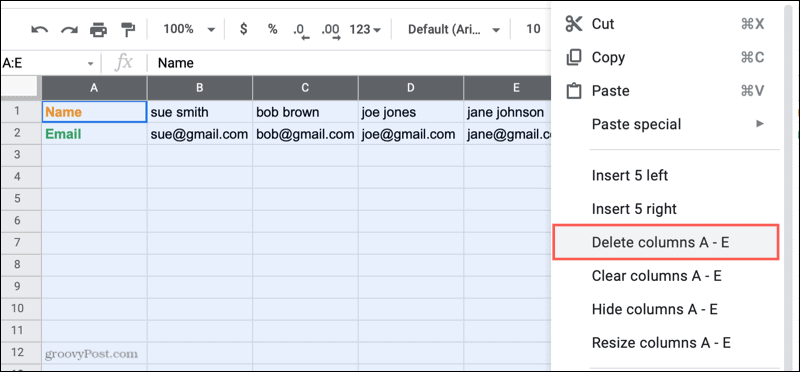
Selon l’endroit où vous avez collé les données transposées, vous pouvez également être en mesure de supprimer des lignes. Assurez-vous simplement que vos données converties ne sont pas affectées.
- Sélectionnez les lignes en les faisant glisser, cliquez avec le bouton droit de la souris et choisissez Supprimer les lignes X – X.

Conseil : si vous supprimez accidentellement des données, cliquez sur le bouton Annuler situé sur le côté gauche de la barre d’outils. Vous pouvez cliquer sur le bouton de manière continue pour annuler chaque dernière action dans l’ordre.
Faites travailler votre mise en page Google Sheets à votre avantage
Vous n’êtes pas obligé de vous contenter de la mise en page sélectionnée lors de la création de votre feuille de calcul. Grâce à des fonctionnalités utiles telles que la transposition, vous pouvez facilement convertir les lignes et les colonnes afin d’obtenir la meilleure façon d’afficher et de travailler avec vos données.




![[2023] 6 façons de copier / coller du texte brut sans formatage](https://media.techtribune.net/uploads/2021/03/5-Ways-to-Copy-Paste-Plain-Text-Without-Formatting-on-Your-Computer-shutterstock-website-238x178.jpg)





